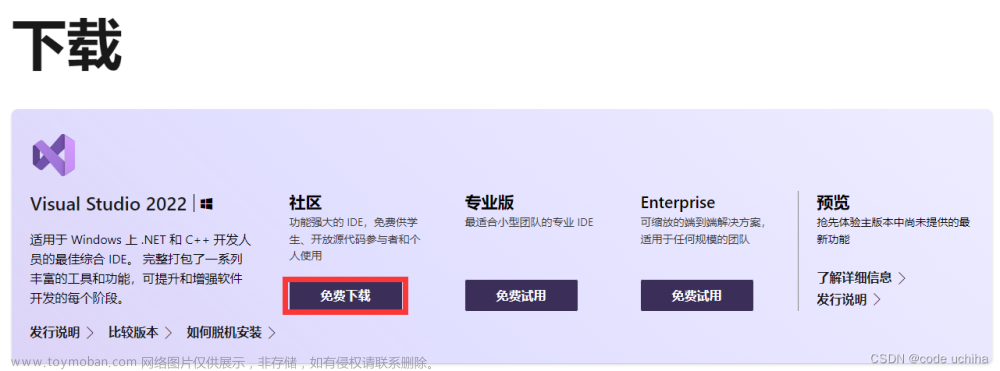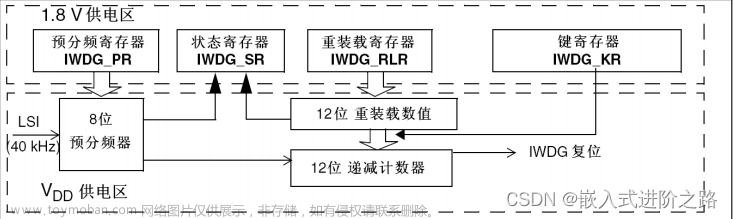本章将实现了一个简单的车辆速度估计和车流量统计的GUI应用,它使用了Haar级联检测器和相关跟踪器来检测和跟踪视频中的车辆,并通过图像处理和数学计算来估计车辆的速度。
1.首先,该代码需要cv2:用于图像处理和计算机视觉任务;dlib:用于对象跟踪和检测;time:用于计算帧率和时间间隔;threading:用于处理多线程操作;math:用于数学计算等。
2.然后,定义了全局变量video_path和highest_speed,用于存储选择的视频文件路径和最高时速度。
3.接下来,通过carCascade = cv2.CascadeClassifier('myhaar.xml')导入车辆检测器模型。然后定义了全局变量video和一些常量,如视频的宽度和高度。
carCascade = cv2.CascadeClassifier('myhaar.xml')
video = None
WIDTH = 1280
HEIGHT = 7203.实现estimateSpeed(location1, location2, fps)函数用于估计车辆速度,根据两个位置点的像素距离、像素每米比例和帧率来计算车辆的速度。
def estimateSpeed(location1, location2, fps):
d_pixels = math.sqrt(math.pow(location2[0] - location1[0], 2) + math.pow(location2[1] - location1[1], 2))
ppm = 8.8
d_meters = d_pixels / ppm
if fps == 0.0:
fps = 18
speed = d_meters * fps * 3.6
return speed
代码中:location1和location2是表示车辆位置的参数。它们是包含两个元素的元组或列表,分别表示车辆在图像中的坐标(x,y)。fps是帧率(Frames Per Second),表示视频播放的帧速率。d_pixels是计算两个位置之间像素距离的变量。通过使用两个位置的x和y坐标差值计算欧氏距离。ppm是每像素米数(Pixels Per Meter)的值。它表示图像中的像素距离与实际距离之间的比例关系。在这里,假设每个像素代表8.8厘米。d_meters是将像素距离转换为米的值。通过将像素距离除以ppm得到。如果帧率fps为0.0(未提供或无效值),将其设置为默认值18。speed是估计的速度,以千米/小时为单位。通过将距离(以米为单位)乘以帧率(以秒为单位)再乘以3.6(将小时转换为秒)计算得到。返回估计的速度。
综上所述,该函数根据两个位置之间的像素距离、帧率和像素到米的比例关系,估计车辆的速度(以千米/小时为单位)。
4.实现track_multiple_objects()函数是实现多目标跟踪的核心部分。它使用Haar级联检测器来检测图像中的车辆,并使用dlib的相关跟踪器来跟踪每个车辆。函数使用一个无限循环,从视频中读取帧,然后进行车辆检测和跟踪。在每一帧中,函数更新已跟踪车辆的位置和质量,并计算车辆的速度。还更新了最高时速度和实时车流量的标签,并显示跟踪结果的图像。
def track_multiple_objects():
rectangleColor = (0, 255, 0)
frameCounter = 0
currentCarID = 0
fps = 0
carTracker = {}
carLocation1 = {}
carLocation2 = {}
speed = [None] * 1000
def update_highest_speed(speed):
global highest_speed
highest_speed = max(highest_speed, speed)
speed_label.config(text="最高时速度:{} km/hr".format(highest_speed))
def update_video_frame(image):
image = Image.fromarray(image)
image = image.resize((640, 480))
photo = ImageTk.PhotoImage(image)
video_label.config(image=photo)
video_label.image = photo
# 其他代码...
total_cars = 0 # 车辆总数
prev_total_cars = 0 # 上一帧的车辆总数
while True:
start_time = time.time()
rc, image = video.read()
if not rc:
break
image = cv2.resize(image, (WIDTH, HEIGHT))
resultImage = image.copy()
frameCounter = frameCounter + 1
carIDtoDelete = []
# 更新已跟踪车辆的位置和质量
for carID in carTracker.keys():
trackingQuality = carTracker[carID].update(image)
if trackingQuality < 7:
carIDtoDelete.append(carID)
for carID in carIDtoDelete:
carTracker.pop(carID, None)
carLocation1.pop(carID, None)
carLocation2.pop(carID, None)
if not (frameCounter % 10):
gray = cv2.cvtColor(image, cv2.COLOR_BGR2GRAY)
cars = carCascade.detectMultiScale(gray, 1.1, 13, 18, (24, 24))
for (_x, _y, _w, _h) in cars:
x = int(_x)
y = int(_y)
w = int(_w)
h = int(_h)
x_bar = x + 0.5 * w
y_bar = y + 0.5 * h
matchCarID = None
for carID in carTracker.keys():
trackedPosition = carTracker[carID].get_position()
t_x = int(trackedPosition.left())
t_y = int(trackedPosition.top())
t_w = int(trackedPosition.width())
t_h = int(trackedPosition.height())
t_x_bar = t_x + 0.5 * t_w
t_y_bar = t_y + 0.5 * t_h
if (
(t_x <= x_bar <= (t_x + t_w))
and (t_y <= y_bar <= (t_y + t_h))
and (x <= t_x_bar <= (x + w))
and (y <= t_y_bar <= (y + h))
):
matchCarID = carID
if matchCarID is None:
tracker = dlib.correlation_tracker()
tracker.start_track(image, dlib.rectangle(x, y, x + w, y + h))
carTracker[currentCarID] = tracker
carLocation1[currentCarID] = [x, y, w, h]
currentCarID = currentCarID + 1
for carID in carTracker.keys():
trackedPosition = carTracker[carID].get_position()
t_x = int(trackedPosition.left())
t_y = int(trackedPosition.top())
t_w = int(trackedPosition.width())
t_h = int(trackedPosition.height())
cv2.rectangle(resultImage, (t_x, t_y), (t_x + t_w, t_y + t_h), rectangleColor, 4)
carLocation2[carID] = [t_x, t_y, t_w, t_h]
end_time = time.time()
if not (end_time == start_time):
fps = 1.0 / (end_time - start_time)
for i in carLocation1.keys():
if frameCounter % 1 == 0:
[x1, y1, w1, h1] = carLocation1[i]
[x2, y2, w2, h2] = carLocation2[i]
carLocation1[i] = [x2, y2, w2, h2]
if [x1, y1, w1, h1] != [x2, y2, w2, h2]:
if speed[i] is None or speed[i] == 0:
speed[i] = estimateSpeed([x1, y1, w1, h1], [x2, y2, w2, h2], fps)
if speed[i] != 0 and speed[i] < 150:
update_highest_speed(speed[i])
cv2.putText(resultImage,str(int(speed[i])) + " km/hr", (int(x1 + w1 / 2), int(y1 - 10)),cv2.FONT_HERSHEY_SIMPLEX, 0.75,(0, 255, 0),2,)
# 更新车流量
prev_total_cars = total_cars
total_cars = len(carTracker)
# 更新实时车流量标签
traffic_label.config(text="实时车流量:{}".format(total_cars))
update_video_frame(resultImage)
video.release()该代码中首先,定义了一些变量和数据结构用于跟踪车辆。rectangleColor是绘制车辆边界框的颜色,frameCounter用于计算帧数,currentCarID表示当前车辆的ID,fps表示帧率。carTracker是一个字典,用于存储每辆车的追踪器对象。carLocation1和carLocation2分别是字典,用于存储每辆车的当前和上一帧的位置信息。speed是一个列表,用于存储每辆车的速度。update_highest_speed()是一个内部函数,用于更新最高速度的显示。update_video_frame()是一个内部函数,用于更新视频帧的显示。total_cars和prev_total_cars是用于计算车流量的变量。进入主循环,首先读取视频的一帧图像。如果无法读取到图像,就退出循环。对读取到的图像进行预处理,包括调整图像大小和创建一个副本。增加帧计数器的值。创建一个空列表carIDtoDelete,用于存储需要删除的车辆的ID。遍历已跟踪的车辆,更新其位置信息和质量。如果某辆车的跟踪质量低于阈值(7),则将其ID添加到carIDtoDelete列表中。遍历carIDtoDelete列表,从carTracker、carLocation1和carLocation2中删除对应的车辆。每隔10帧,检测图像中的车辆。使用级联分类器(carCascade)对灰度图像进行目标检测,并返回检测到的车辆的边界框。遍历检测到的车辆边界框,与已跟踪的车辆进行匹配。如果找到匹配的车辆,更新该车辆的追踪器对象,位置信息和ID。如果没有找到匹配的车辆,创建一个新的追踪器对象,将其添加到carTracker中,并更新位置信息和ID。遍历carTracker中的每辆车,获取其位置信息,并在结果图像上绘制车辆边界框。根据每辆车的位置信息和帧率,估计车辆的速度,并将其存储在speed列表中。如果速度不为0且小于150,更新最高速度。在结果图像上显示每辆车的速
5.实现open_file()函数用于打开文件对话框并选择视频文件。选择视频文件后,将启动一个新线程来处理视频。
def open_file():
global video_path, video
file_types = [("视频文件", "*.mp4;*.avi;*.mkv")] # 允许上传的视频文件类型
video_path = filedialog.askopenfilename(title="选择视频文件", filetypes=file_types)
if video_path:
video = cv2.VideoCapture(video_path)
t = threading.Thread(target=process_video)
t.start()6. 实现process_video()函数在新线程中执行,它首先通过cv2.VideoCapture打开选择的视频文件,然后调用track_multiple_objects()函数对视频进行处理。
7.实现update_highest_speed(speed)函数用于更新最高时速度的全局变量,并更新显示最高时速度的标签。
8.实现update_video_frame(image)函数用于更新显示视频帧的标签,它将图像转换为Tkinter可用的格式并进行适当的调整。
9.最后,代码创建了一个Tkinter窗口,并在窗口中添加了按钮、车流量标签、最高时速度标签和视频显示标签。通过window.mainloop()来启动GUI窗口的事件循环,使应用保持运行状态。实现的界面如下所示:

点击选择视频视频按钮,我们可以选择任意格式的视频进行检测:
 选择视频后的输出界面如下:
选择视频后的输出界面如下:

车流量检测和速度估计
整个代码下载链接:
https://download.csdn.net/download/weixin_40651515/87882938
运行环境依赖包:文章来源:https://www.toymoban.com/news/detail-760100.html
opencv-python==4.1.0.25
numpy==1.17.2
dlib==19.8.1
future==0.17.1
Pillow==8.4.0文章来源地址https://www.toymoban.com/news/detail-760100.html
到了这里,关于手把手教你实现—基于OpenCV的车流量统计和车速检测代码的文章就介绍完了。如果您还想了解更多内容,请在右上角搜索TOY模板网以前的文章或继续浏览下面的相关文章,希望大家以后多多支持TOY模板网!